애플워치 통화녹음
안녕하세요~ 포히드너 입니다. iPhone 은 기본적으로 개인사생활 침해 문제 이유로 미국에서도 금지하고 있고, 국내에서도 통화중에 녹음을 할 수 없게 되어 있는데요~ 살면서 음성녹취를 해야하는 일이 많지는 않지만 노사 분쟁, 기타 법적인 문제를 해결하기 위해서는 음성을 녹취하는 일이 있을 수 있는데요~ 일반적으로는 iPhone 내에서 음성파일을 만들수는 없지만 다른 보조 스마트폰이나 태블릿 Apple Watch 를 이용해서는 음성을 저장할 수가 있습니다. 이번 글에서는 "애플워치 통화녹음" 전화 음성메모를 하는 방법에 대해 배워보겠습니다.

많은분들이 아이폰 iPhone 에서 음성메모를 하려면? 별도의 앱으로도 막아놨기 때문에 보조도구인 블루투스 녹음기 를 이용하시거나 스피커폰을 이용해 다른 아이팟터치, 아이패드 등을 이용해 음성메모를 하시는데요~ Apple Watch 에서도 음성메모 앱을 사용할 수 있기 때문에 스피커 폰을 이용해서 원하는 음성을 담을 수가 있습니다. 물론, 아이폰이나 아이패드에서 녹취를 할때보다 깨끗하지는 않지만, Apple Watch를 손목에 항시 착용하고 다니시는 분들은 사용에 불편함이 없으실 것 같습니다.

애플워치 통화 전화 녹음 을 하기 위해서는 사전에 준비를 해야하는데요~ Apple Watch 는 아이폰과 아이클라우드 iCloud 로 연동이 되면서 동기화가 되기 때문에 [설정]에 들어가서 동기화 기능이 활성화가 되어있는지 먼저 체크를 해주셔야 합니다.

위 사진과 같이
[설정] - [Apple id, iCloud, 미디어 및 구입] 애플계정에 들어갑니다.

설정에 애플 아이디 계정에 들어오셨다면?
결제 및 배송 항목 아래에 있는 iCloud 아이클라우드 앱을 찾습니다. 찾으셨다면? 아이클라우드 앱 항목을 클릭합니다.

이어지는 화면에서는?
여러 앱들이 보일 것입니다. 사진과 같이 Watch 앱을 찾으신 다음 동그라미 버튼이 오른쪽에 위치해 있는지 확인을 합니다. 초록색 불이 들어와있고, 동그라미 위치가 오른쪽에 위치해 있다면? 현재 아이폰 아이클라우드 iCloud 와 Watch가 연동이 되어있는 상태입니다. 송수신을 받을 준비가 되었다면
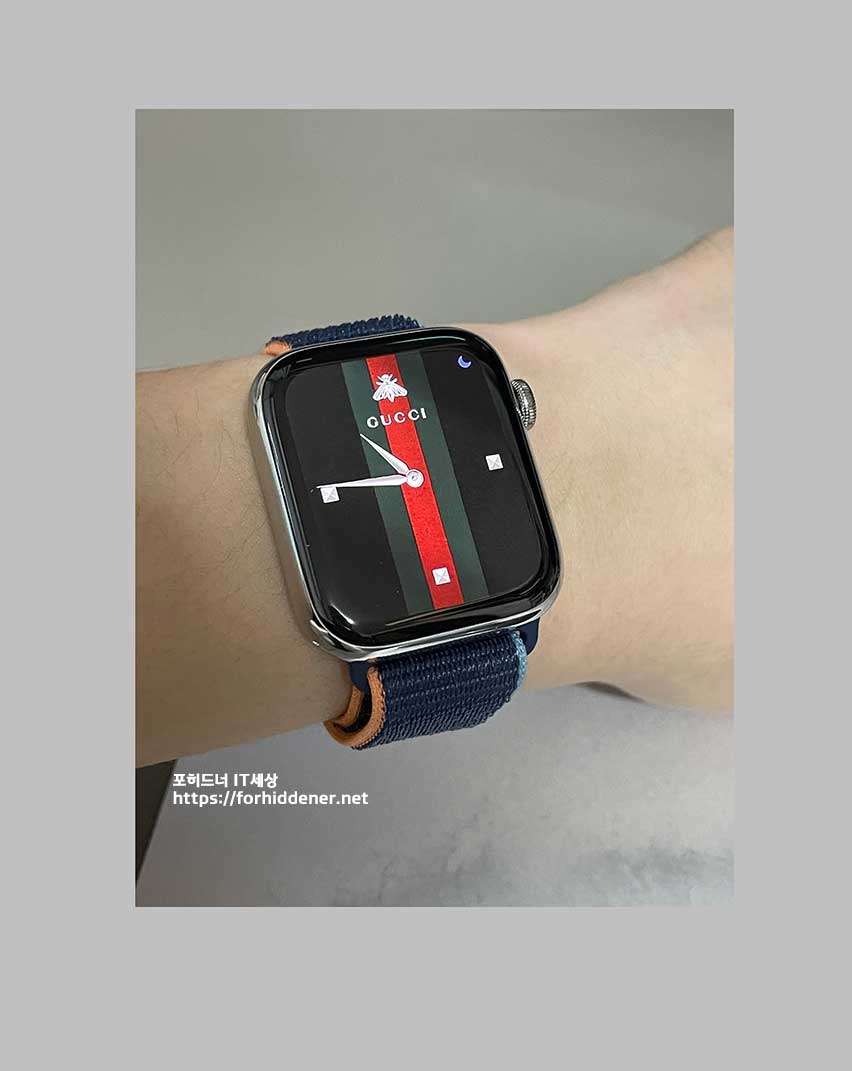
애플워치 통화녹음 을 하기 위한 사전준비가 끝났으니 본론으로 들어가보겠습니다. Apple Watch 로 가서 아래와 같이

애플워치 통화 전화 녹음 을 하기 위해서는? 우측면에 있는 디지털 크라운 Digital Crown (용두)버튼을 한번 클릭 하시면? 위와 같이 디스플레이에 앱목록이 보일 것입니다. 11시 방향쯤에 보면 '음성메모' 앱이 보일 것입니다. 찾으셨다면? 클릭을 합니다.
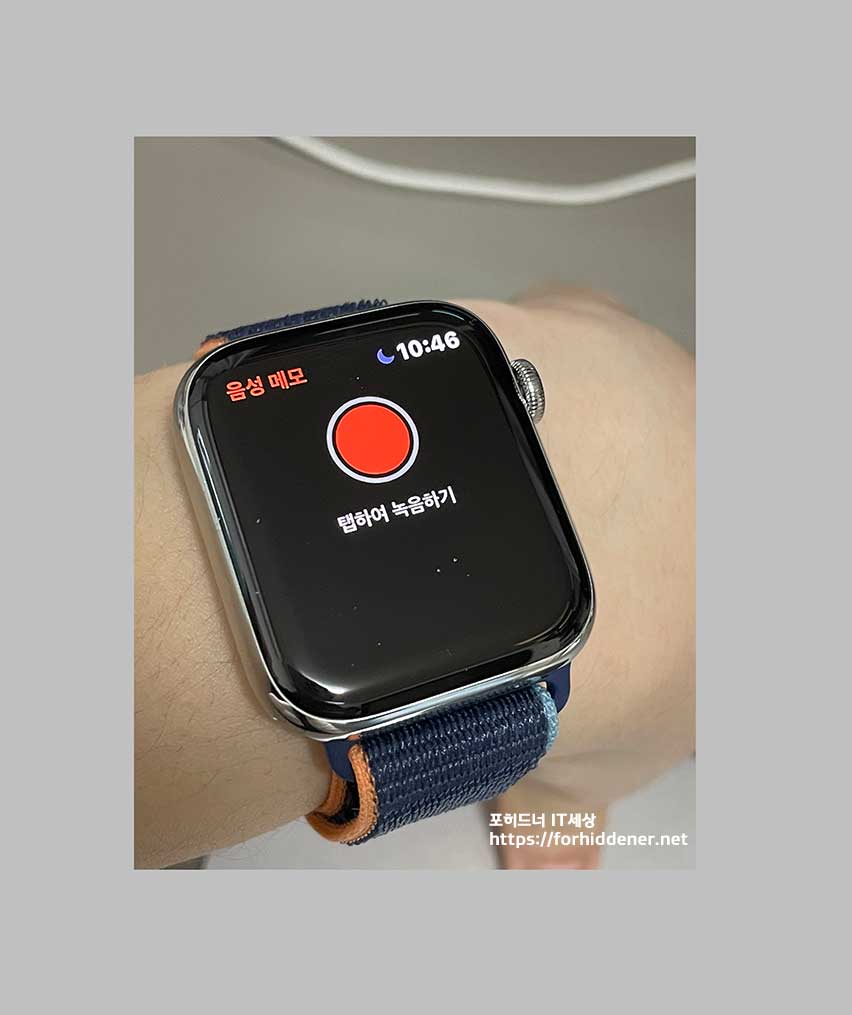
이렇게 음성 메모 앱을 켜놓은 상태에서 잠시 대기를 시킵니다.
녹취할 대상에게 통화가 걸려왔다고 가정을 하겠습니다. 아래와 같이

나님 또는 나님 에게 전화가 걸려왔습니다. 이때 '스피커' 아이콘을 손가락으로 Touch 해서 음성이 밖으로 들리게 설정을 합니다. 그런다음

애플워치 통화녹음 을 하려면? Apple Watch 에서 탭하여 녹음하기 를 눌러 음성을 담습니다. 시간이 디스플레이에 표시가 될 것입니다. 또한 우측 상단에는 마이크 모양 주황색 아이콘이 생겼을 것입니다.

애플워치 통화녹음 을 중단하려면?
네모 아이콘을 한번 터치하면 중단이 됩니다. 전화가 끊어졌을때 하면 되겠죠?
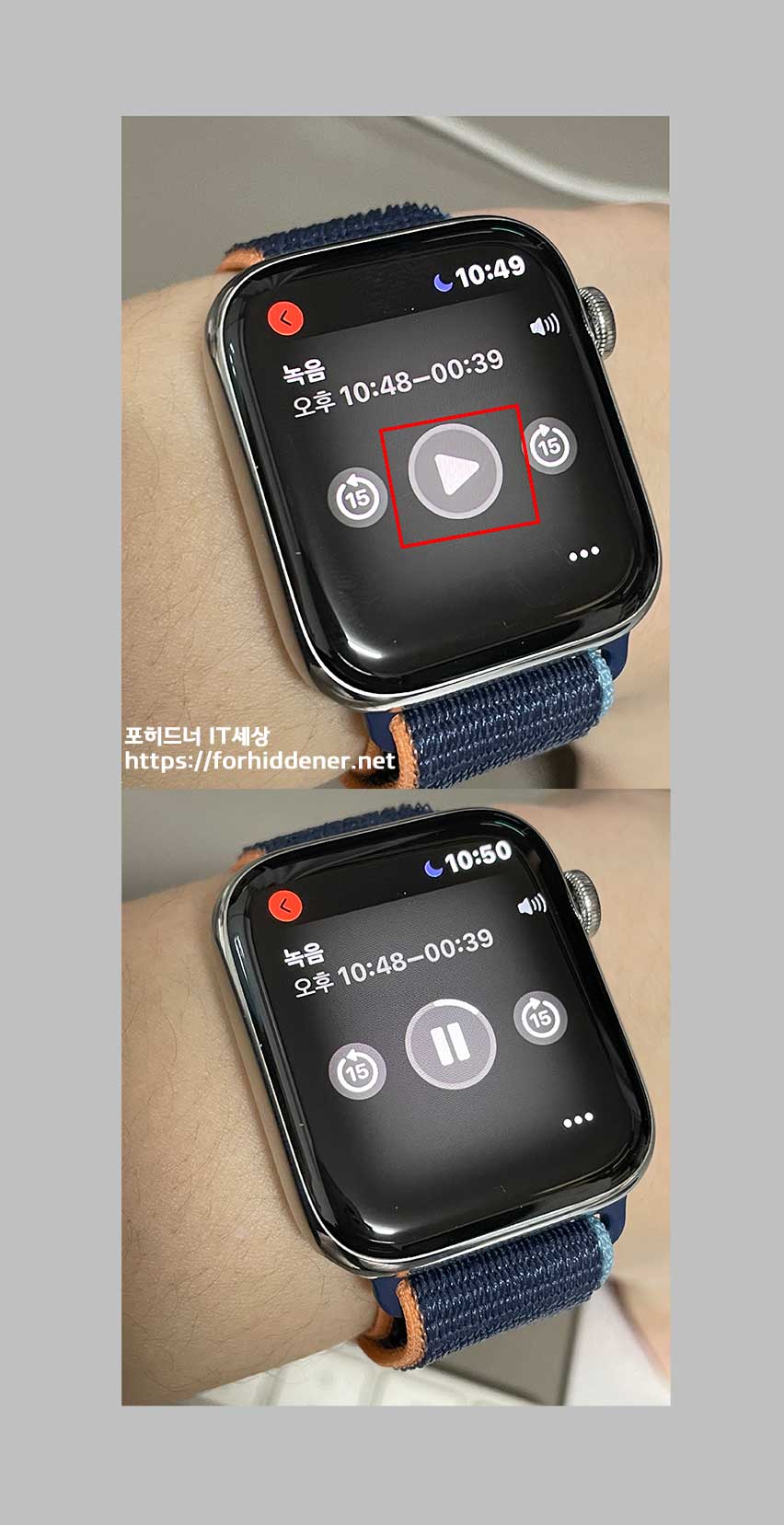
방금전에 애플워치 통화녹음 마치고 네모 아이콘을 눌러 중단을 하면? 사진과 같이 방금전에 녹취했던 음성을 미리재생 해볼 수도 있습니다. > 플레이버튼을 누르면? 스피커로 목소리가 들릴 것입니다.
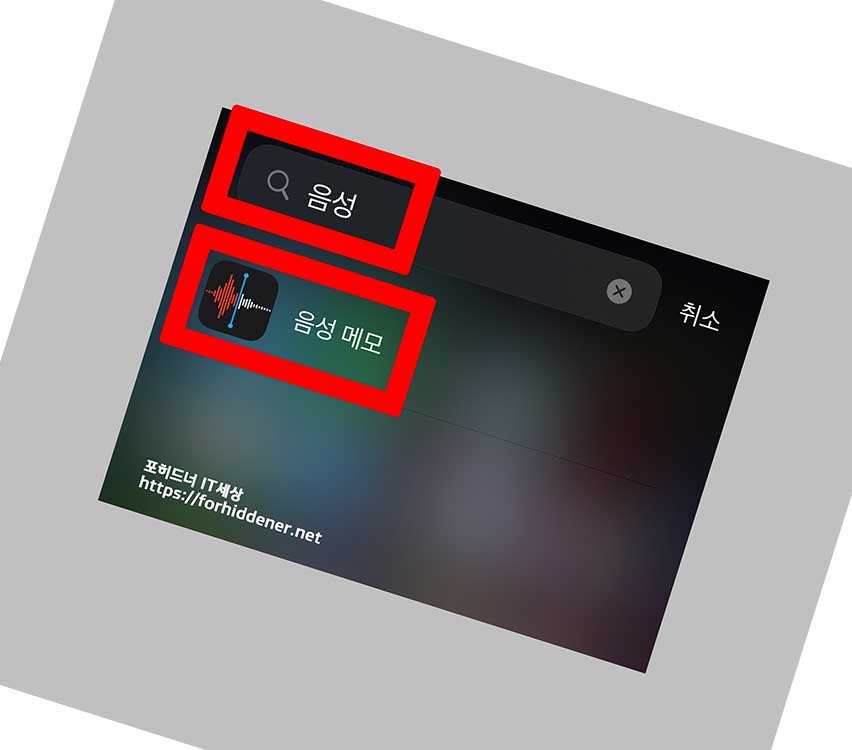
아이폰 통화녹음 애플워치 - 음성메모 동기화 연동이 되었을 것이기에 이제 아이폰으로 가셔서 앱보관함에서 '음성'을 검색합니다. 그러면 음성 메모 앱을 찾으실 수 있는데요~ 손가락으로 Click 을 해서 앱을 실행시키면?

처음 해당 앱을 사용하셨다면 이런 화면이 나올 것입니다. 계속, 위치 허용에 허용안 함을 합니다.

방금전에 애플워치 통화녹음 을 한 음성 파일이 자동으로 연동 동기화가 되면서 사진과 같이 '다운로드 중...' 이라고 나옵니다. 용량에 따라 처리되는 시간은 다를 수 있습니다. 시간 길이가 짧을수록 빨리 처리가 됩니다. 잠시후에 그다리면? 사진과 같이 언제 음성메모 기록이 되었는지 시간이 기록이 되고 재생 > 버튼을 눌러 아이폰에서 바로 재생을 해볼 수도 있고, 좌측에 있는 가로 점 세개 아이콘을 눌러

녹 음 편집 및 파일에 저장, 핀터레스트에 저장, SNS 에 바로 공유를 할 수도 있습니다.

녹취한 파일의 이름을 사용자가 알기 쉽게 구분을 하기 위해 변경을 할 수도 있습니다. 애플워치 통화녹음 이라고 이름을 변경했습니다. 그런다음 11시 방향에 있는 < 기호를 클릭해 밖으로 나오면?

과거에 기록한 음성 메모 목록을 확인할 수 있습니다. 아이폰은 아이폰, Watch 는 시계의 녹 음 항목이라고 화면에 알아서 자동으로 분류를 해줍니다.

애플워치 통화녹음 - 음성메모 파일을 삭제하려면?
우측 상단에 있는 [편집]을 누른 후에 [삭제]를 하거나 녹 취 파일을 재생할 수 있는 도구 우측에 있는 휴지통 모양 아이콘을 눌러 [삭제]를 할 수 있습니다. 이상 지금까지 "애플워치 통화녹음" 하는 방법에 대해 배워봤는데요~ 오늘 내용 도움이 되셨나요? 글을 끝까지 읽어주셔서 감사합니다.
'인터넷 > 정보' 카테고리의 다른 글
| 넷플릭스 티비연결 오류 (0) | 2021.01.26 |
|---|---|
| 애플뮤직 해지 (0) | 2021.01.24 |
| 애플워치 단축어 없음 (0) | 2021.01.15 |
| 넷플릭스 최다검색어 (0) | 2021.01.12 |
| 애플워치 데이터 쉐어링 (0) | 2021.01.05 |









